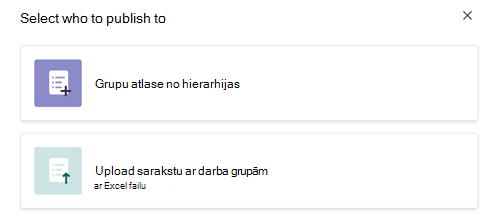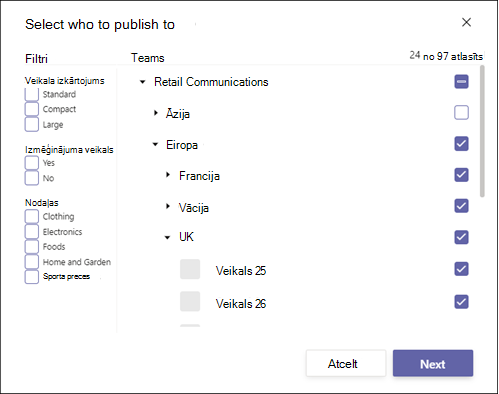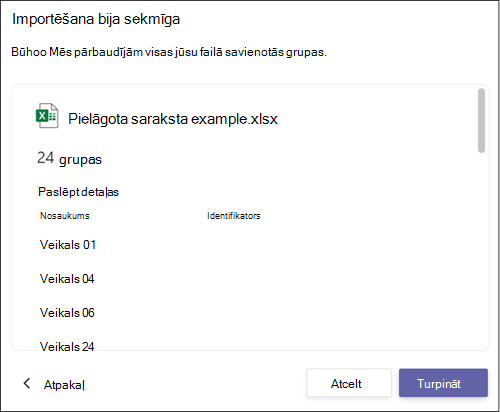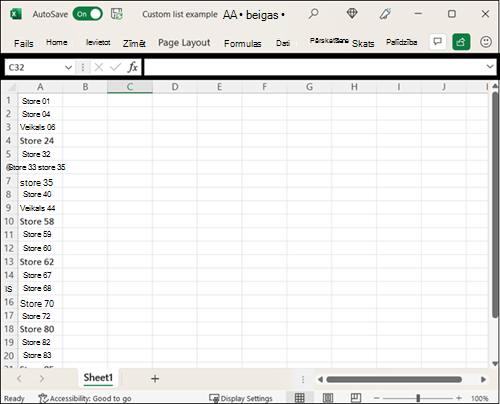Izmantojot uzdevumu publicēšanu Microsoft Teams, katra atlasītā adresāta grupa saņems uzdevumu kopiju jūsu uzdevumu sarakstā. Varat sekot šo uzdevumu izpildei katrai adresātu grupai. Šis līdzeklis ir daļa no iespēju publicēt uzdevumu sarakstus. Šeit varat uzzināt vairāk par uzdevumu sarakstiem.
Pastāv divi veidi, kā izvēlēties, kuras grupas saņems jūsu publicētos uzdevumus. Varat atlasīt grupas no hierarhijas vai augšupielādēt pielāgotu grupu sarakstu.
Abas opcijas ļauj izvēlēties no jūsu organizācijas konfigurētās hierarhijas grupām. Jūs nevarēsit izvēlēties grupu, kas nav šajā hierarhijā.
Kuru opciju izmantot?
Atlase no esošas hierarhijas
Grupu atlasīšana no hierarhijas ir lielisks veids, kā izvēlēties grupu kopu, kas labi atbilst esošajiem atribūtiem, jūsu hierarhijas esošajām filiālēm vai abiem. Piemēram, atlasot visas atrašanās vietas sadaļā Eiropa vai visas atrašanās vietas ar konkrētu atribūtu, vai visas atrašanās vietas sadaļā Tokija ar konkrētu atribūtu.
Pieejamos filtrus varat izmantot, lai precizētu meklēšanu, kas atvieglo iekļaujamo grupu atīšanu un atlasīšanu.
Pielāgota saraksta izmantošana
Pielāgota grupu saraksta augšupielāde ir lieliskie, izvēloties grupas, kuras nav viegli atlasīt hierarhijā. Piemēram, nosūtot sekojuma uzdevumu kopu uz atrašanās vietām, kurās ir pieredzējis atbilstības pārkāpumi. Tas var ietvert atrašanās vietas visās hierarhijas daļās, kopā ar atribūtiem. Tā vietā, lai manuāli tos atlasītu, izmantojot hierarhiju, varat izmantot Excel failu, lai norādītu paredzētās adresātu grupas.
Kādas grupas varat atlasīt?
Varat izmantot pielāgotu grupu sarakstu, lai norādītu adresātus, dažos gadījumos atvieglo adresātu atlasīšanu, bet nemaina to, kurās grupās varat publicēt. Izmantojot pielāgotu grupu sarakstu, varat iekļaut jebkuru grupu, ko varat atlasīt kā adresātus no hierarhijas. Jūs nevarēsit publicēt grupās tikai tad, ja tās ir hierarhiski iestatītas un nav pievienotas atskaites komandai, no kuras publicējat dokumentu.
Kā izveidot pielāgoto sarakstu?
Izveidojiet Excel failu. Sākot ar kolonnu A 1. rindu, katrā rindā ievadiet vienu DisplayName vērtību vai aizstājvārda vērtību. Varat apvienot DisplayName vērtības un aizstājvārdu vērtības vienā failā. Sistēma atpazīs adresāta komandu pēc vērtības. Visus ierakstus ievietojiet A kolonnā un atstājiet tukšas rindas starp vērtībām DisplayNamevai Alias .
Kā uzzināt pareizo DisplayName vai Alias vērtību, ko izmantot atrašanās vietai?
Šīm vērtībām ir jāatbilst DisplayName vai Alias vērtībām, kas tiek atspoguļotas jūsu organizācijas hierarhijā. Ja nezināt vērtības, vieglākais veids, kā tās iegūt, ir doties uz grupu atlasi no hierarhijas. Lai to izdarītu, atveriet uzdevumu sarakstu Melnraksts, noklikšķiniet uz pogas Publicēt, izvēlieties hierarhijā atlasīt grupas un pārskatiet hierarhijas atlases pieredzē rādītās DisplayName vērtības. Varat izmantot tās pašas vērtības savā pielāgotajā adresātu grupu sarakstā.